1.打开PowerPoint → 点击"文件" → 选择"打开"
2.浏览到损坏文件 → 单击右下角箭头选择"打开并修复"
3.等待修复完成(大型文件可能需要3-5分钟)
1.显示文件扩展名(Windows:查看→勾选"文件扩展名")
2.将.pptx重命名为.zip
3.解压ZIP文件 → 检查"ppt"文件夹内容
4.重新压缩为ZIP → 改回.pptx扩展名
1.按住Ctrl键双击PowerPoint图标
2.在弹出的对话框中选择"是"进入安全模式
3.尝试打开问题文件(安全模式会禁用所有插件)
专业文件修复工具——易我文件修复工具(Fixo)可以帮助用户快速修复损坏无法打开、打开报错的各种类型文件,如PPT、Word、Excel、压缩包、视频、音频、图片等,只需上传损坏无法打开的文件,就能一键完成修复。您可以参考以下步骤修复无法读取的PowerPoint文件:
步骤1.点击下方下载按钮,在计算机上下载并安装完成易我文件修复工具(Fixo)。
步骤2.打开并运行易我文件修复工具(Fixo),点击左侧“文件修复”-“添加文档”,选择并上传需要修复的文件。(如果是u盘等外置设备,请提前将设备与计算机成功连接)
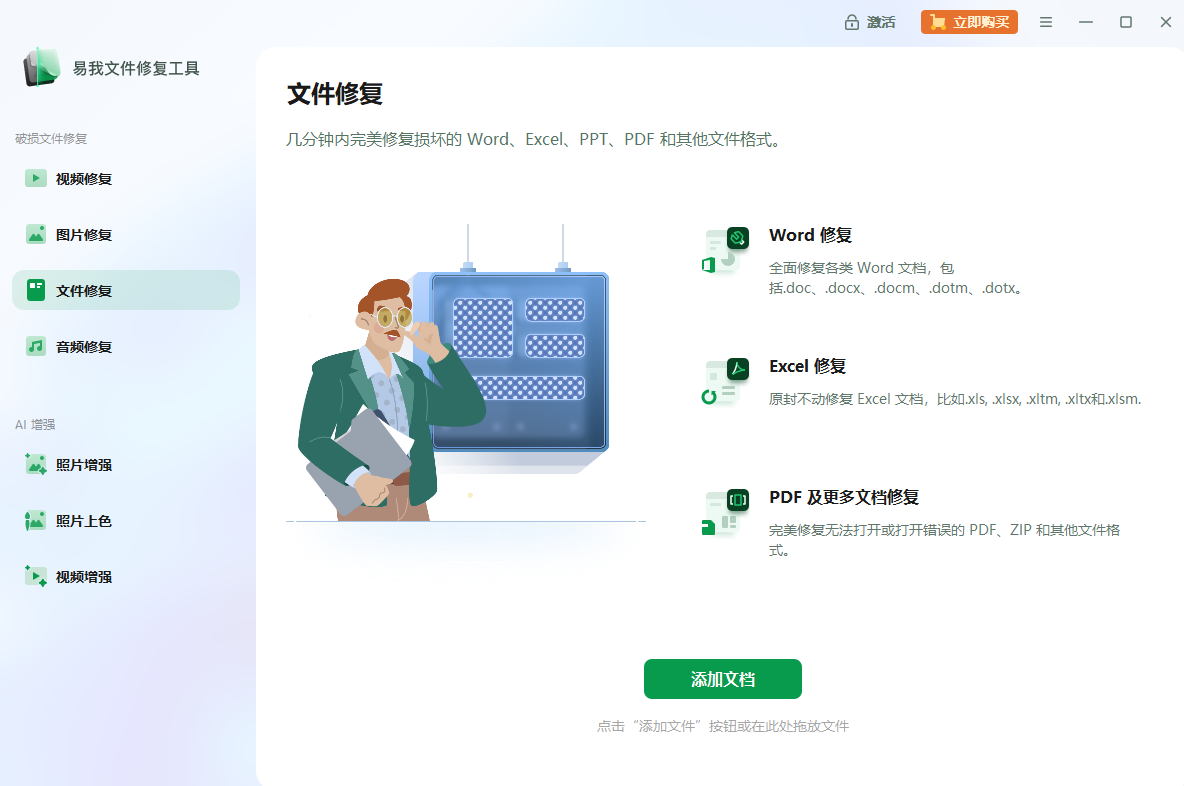
步骤3.在文件列表点击单个文件“修复”,或者点击右下角“修复所有”,软件开始修复文件。

步骤4.等待文件修复完成,可以点击文档列表的“眼睛”图标进行文件查看,以确认文件被成功修复。点击文档列表后的“保存”可以保存单个文档,点击下方“保存所有”,可以保存列表所有修复的文档。
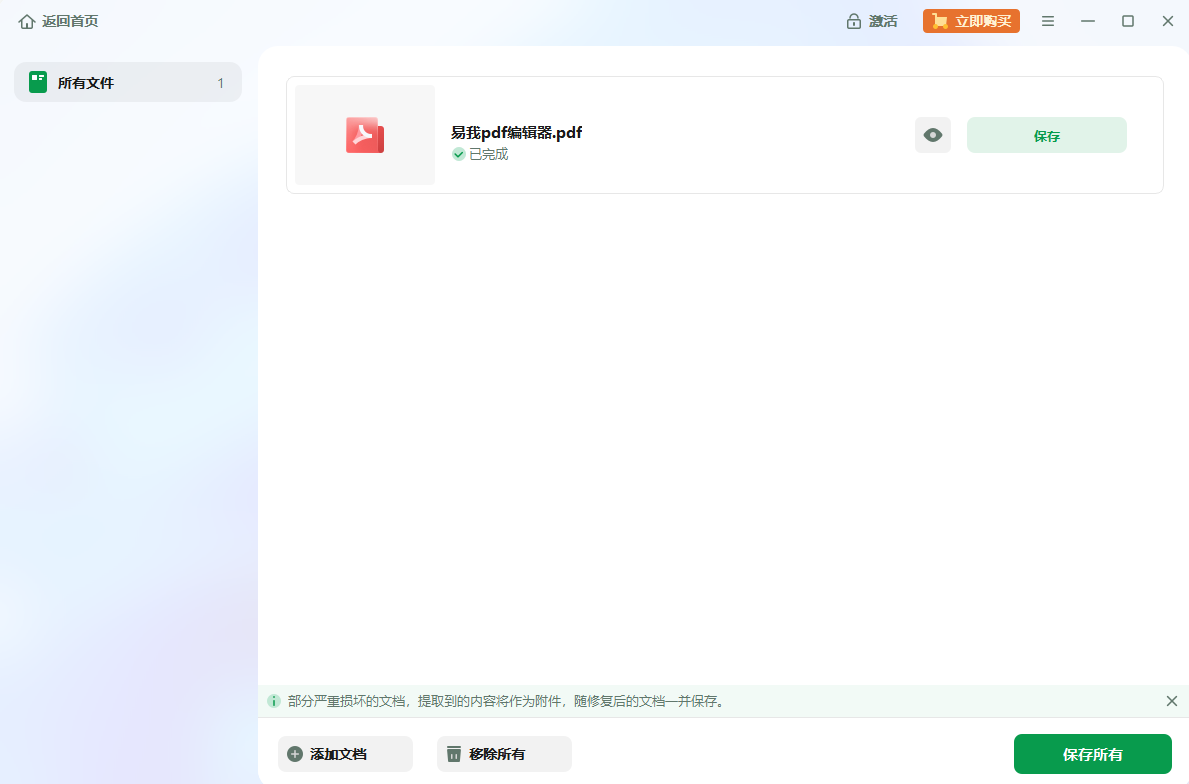
1.将.pptx文件改为.zip并解压
2.用Notepad++打开ppt/slides/_rels/slide1.xml.rels
3.检查并修正XML标签错误(常见于复制粘贴内容)
4.重新打包为ZIP并改回.pptx
1.按Win+R输入dcomcnfg打开组件服务
2.导航至:组件服务→计算机→我的电脑→DCOM配置
3.找到"Microsoft PowerPoint 演示文稿"
4.右键属性→安全→自定义所有权限→编辑→添加Everyone用户并赋予完全控制权
1.创建Windows虚拟机(推荐使用VMware或VirtualBox)
2.安装与源环境不同版本的Office
3.在纯净环境中测试文件打开情况
在打开PPT文件时收到"很抱歉 PowerPoint无法读取"的错误提示是一种很常见的情况,但掌握了本文分享的其中解决方法,您应该可以轻松解决此问题,成功打开无法正常读取打开的PPT文件。